随着手机摄影的普及,我们经常会遇到照片像素过大的问题,在上传照片到社交平台或发送邮件时,大像素照片不仅会占用大量存储空间,还会增加传输时间。掌握手机如何压缩照片像素和调整图片像素大小是非常重要的。接下来我们将介绍几种简单的方法,帮助你轻松地处理照片像素大小的问题。
手机如何调整图片像素大小
方法如下:
1.如下图,图片原像素为:2160*1920 2.19MB。
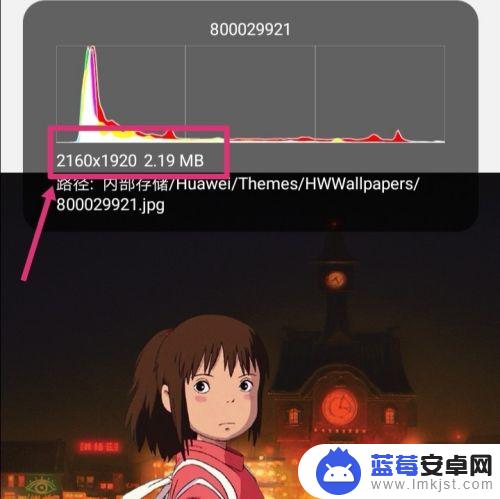
2.返回手机,进入手机设置,点搜索。
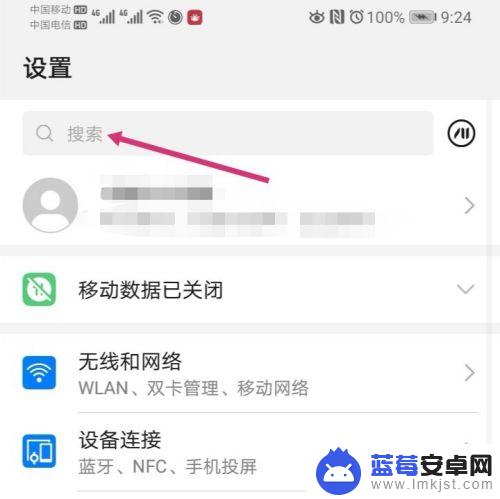
3.搜索智能分辨率,然后再点击智能分辨率。
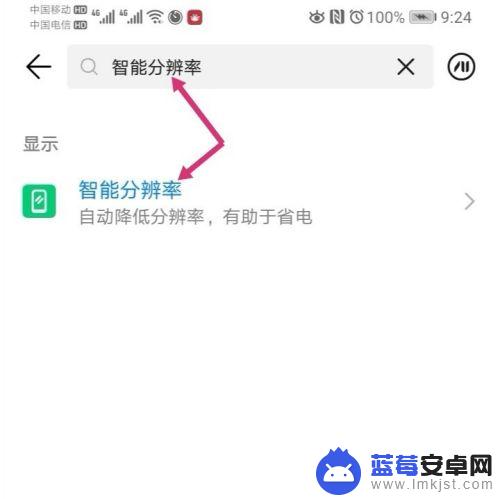
4.进入智能分辨率,把智能分辨率关闭,同时,勾选较低的像素。
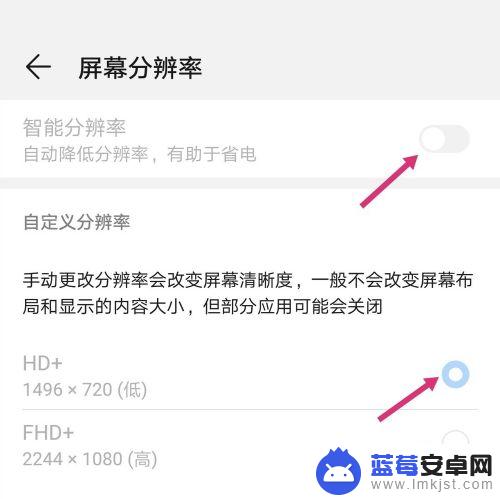
5.关闭智能分辨率后,使用手机截取原图。
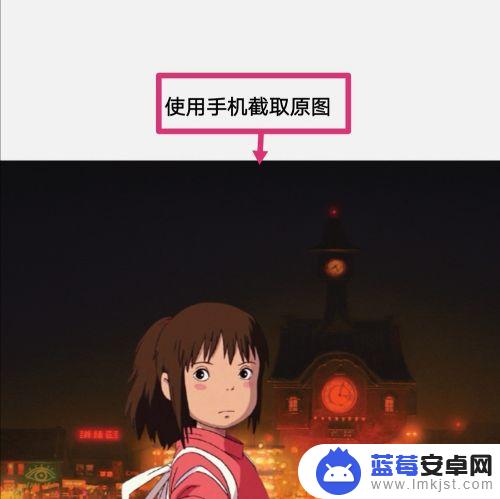
6.之后点击编辑。
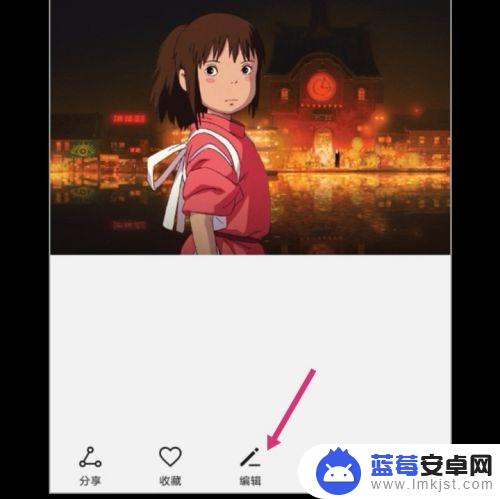
7.进入编辑,拉动图片的四个框。调整到原图大小,然后保存图片。
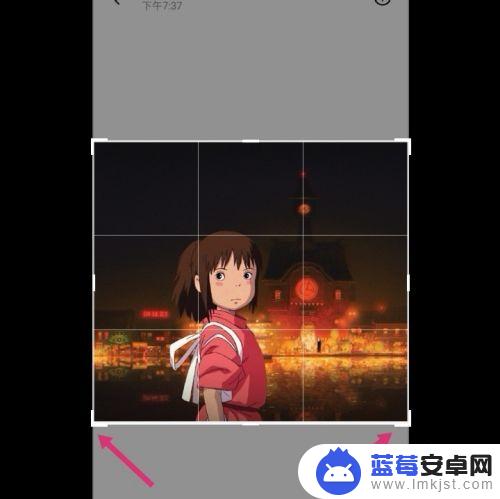
8.调整好的图片,像素就更改成如下大小了:575*516 82.31 KB。
如果要把像素变大一点,选择较高的分辨率。然后调整图片即可。
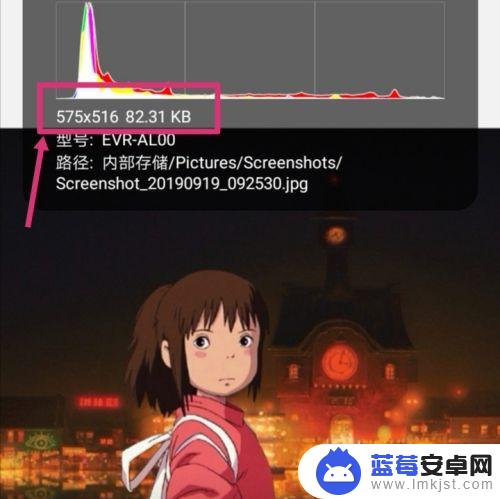
以上就是手机如何压缩照片像素的全部内容,还有不清楚的用户可以参考小编的步骤进行操作,希望对大家有所帮助。












